目次【本記事の内容】
- 1.Evernoteが開けない
- 2.修復方法
- 2-1.データーベースファイルの名前を変える
- 2-2.Evernoteを再び実行する
- 3.まとめ
1.Evernoteが開けない
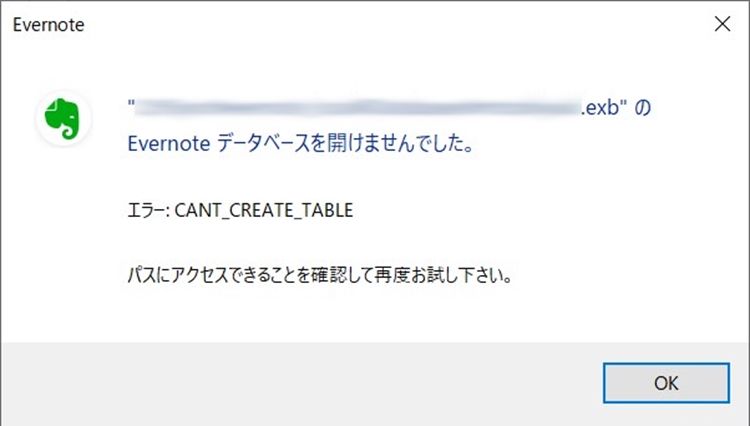
Evernoteを実行させたら、
“~.exb”のEvernoteデーターベースを開けませんでした。
エラー:CANT_CREATE_TABLE
とでて、データーベースが開けなくなった。
パスを確認したが、問題なかった。
いろいろ調べたが、最終的に、データベースをもう一度ダウンロードするやり方で復活させることにする。
(2020/12/11 ここでは、Evernoteの32bit版について書いてます。64bit版と、32bit版があり、今は64bit版に移行している時期のようです。32bit版は、名前がEvernote Legacyになっています。Evernoteの64bit版は、データーベースフォルダを指定するところがなく、この問題は起きないようです。)
2.修復方法
2-1.データーベースファイルの名前を変える
Evernoteのデーターベースのあるところを開く。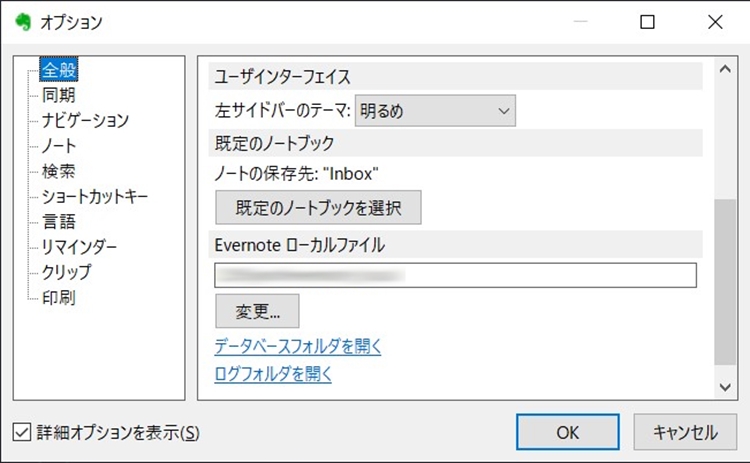
ツール>オプション>全般>Evernoteローカルファイルに記述してある。そこのデータベースフォルダを開くで開いてもいい。
すると、Databasesというフォルダに、.exbという拡張子がついているファイルがいくつかある。ユーザー名.exb~となっていると思う。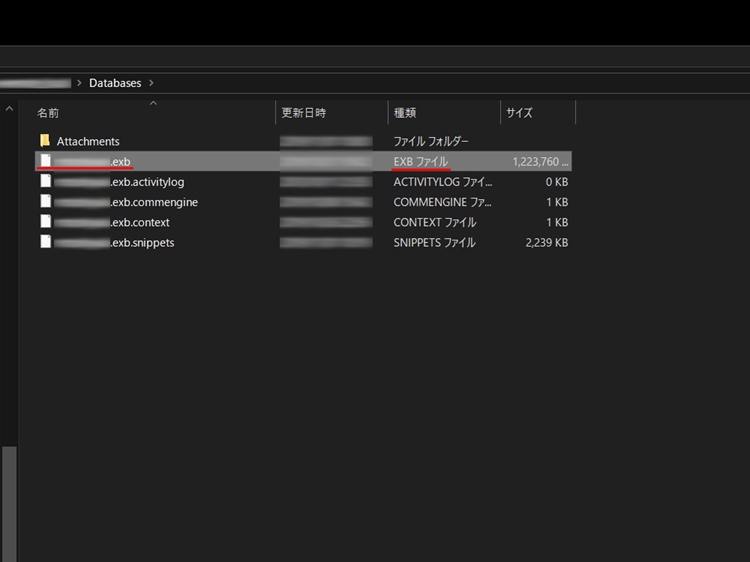
このうち、種類がEXBファイルとなっていて、一番サイズの大きいファイルだけを取り扱う。あとの~.exb.~とあとに続くファイルは関係ない。
ユーザー名.exbとなっているはず。
これを消去したらいいのだけど、なにかあった時のために、一時的に名前を変更しておくだけにする。
ユーザー名.exb.oldとここではしておく。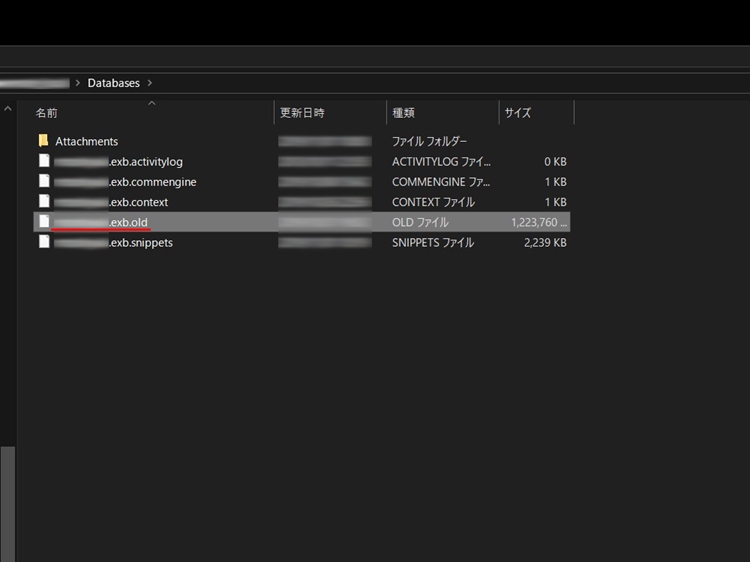
一応名前変えて残しておく。
2-2.Evernoteを再び実行する
Evernoteを実行させたいが、バックグラウンドで動いている場合、立ち上がらないので、タスクマネージャーを立ち上げて、Evernoteを終了させる。
タスクマネージャーは、タスクバーにカーソルを移動させて右クリックで、タスクマネージャーというのがあるので、それをクリックするか、ALT+CTRL+Deleteキーで現れた画面にタスクマネージャーとあるのでそれをクリックする。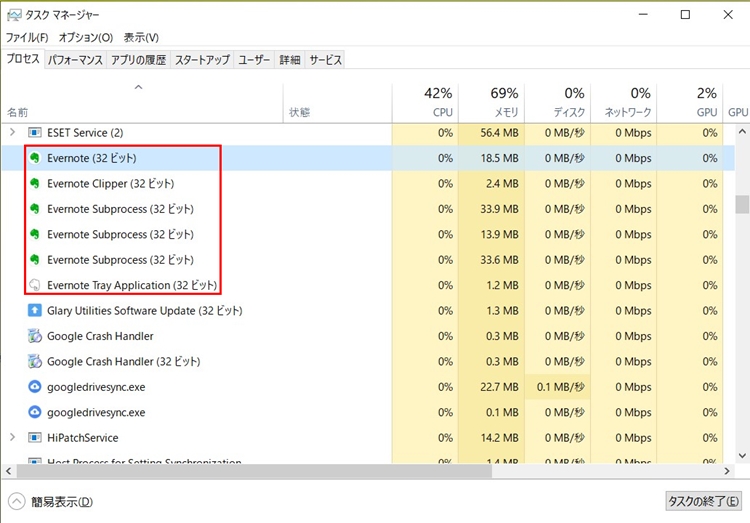
タスクマネージャーの画面で、Evernoteとついているプログラムをすべて右下のボタンで終了させる。もしくは右クリックでタスクの終了を選ぶ。
それが終わったら、Evernoteを実行する。(ここで、立ち上がらない場合、右クリックで、その他>管理者として実行を選択してください。)実行すると、パスワードの入力を求められるので入力して、OKを押す。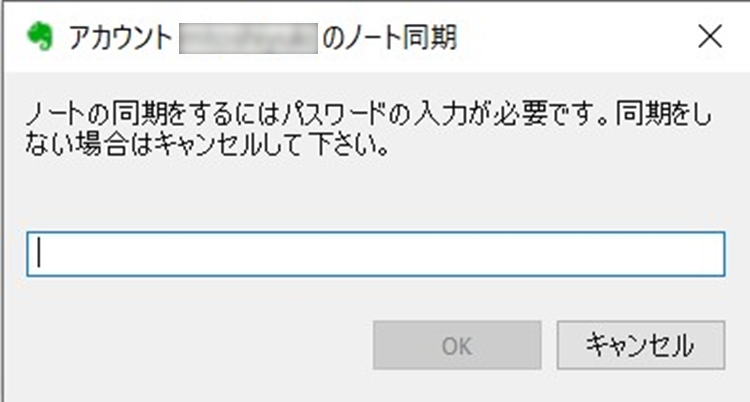
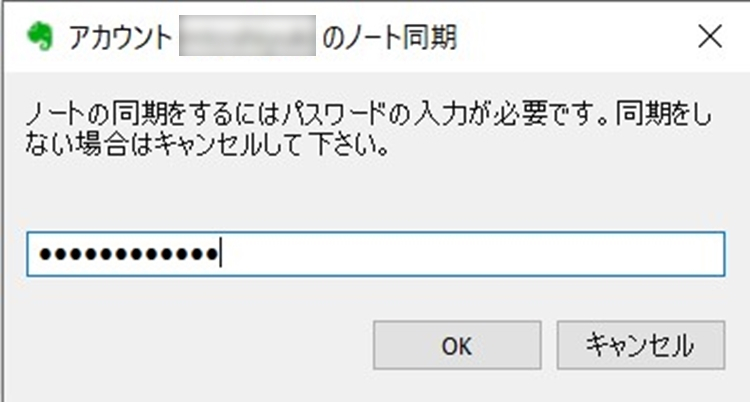
しばらくすると、データベースがダウンロードされる。
データベースが作られてるのを確認したら、先ほど名前を変えていた元のファイルを消去する。
まとめ
エラー:CANT_CREATE_TABLE でEvernoteが開けなくなったときは、データベースファイルを消して、データを再ダウンロードさせると復活する。
